此贴为 我和MindyYao 在MSDN中问答的整理
首先下载安装“WSPBuilderExtensions” , 然后用VS新建一个项目,把项目强签名一下,因为使用wspbuilder会把dll copy 到 GAC目录,所以必须强签名!
没有Build wsp 之前 Deploy 按钮时灰显状态的! build 之后就可以点击了!
1.
先点击build wsp, 然后在点击 Deploy (部署) , 然后再去 管理中心 Central Administration > Operations > Solution Management 找到你刚才的wsp, 激活这个 wsp (选择你的站点)即可! 用了WSPBuilder就不用麻烦的stsadm命令了(呵呵,在说了我也用不来)
记住把你的项目强签名,不然使用Build wsp 好像不会成功。
2.
打开你刚才部署到的站点:
依次导航: Site Actiions -->set sittings --> Galleries栏 下面的 web Parts --> New --> 选中你刚才部署的wsp ,点击 populate Gallery
好像还要去激活一下(如果需要): Site Actiions -->set sittings --> Site Administration 栏 下面的 Site features --> Activate
在页面上添加web部件,找到刚才的即可!
3.
谢谢您啦!! 我成功完成了!!
还有我刚才也不看了一下怎么使用 stsadm –o addsolution –filename **.wsp 去部署 wsp文件到SharePoint上! 我想或许您以后会用到 ,所以我给您分享出来!
实现使用cmd 运行 路径 C:\Program Files\Common Files\Microsoft Shared\web server extensions\12\BIN\STSADM.EXE 然后使用 stsadm –o addsolution –filename **.wsp 去部署 !例如:STSADM.EXE -o addsolution -filename C:\project\EMSApps\EMSDisplay\EMSDisplay.wsp 就OK了!
再次感谢您对我的问题的关注。 谢谢
使用stsadm为MindyYao 提供! 感谢你的分享!
其他: (网上收集)
MOSS中部署一个webpart的大致流程:
1.搭建好开发环境,建立webpart工程,写代码。
2.修改assembly.cs文件 在部署前,需要修改assembly文件,增加以下两句: using System.Security; [assembly: AllowPartiallyTrustedCallers] 如果不进行以上修改,在安装WebPart时,会提示失败。
3.复制文件 将编译后的Dll复制到Web应用程序目录下的bin目录下。Web应用程序的文件夹位置类似以下路径: C:\Inetpub\wwwroot\wss\VirtualDirectories\80\bin 。
4.修改web.config WebPart使用前,需要修改Web应用程序的配置文件。 (1)增加SafeControls中增加一行,类似下面的写法。 <SafeControl Assembly="HelloWebPart" Namespace="HelloWebPart" TypeName="*" Safe="True" AllowRemoteDesigner="True" /> (2)修改信任级别。
将<trust level="WSS_Minimal" originUrl="" />改为<trust level="WSS_Medium" originUrl="" /> 也可以将WSS_Medium改Full。
5.在网站中增加webpart(网站操作--网站设置--web部件--新建)
调试 调试也没什么好说的,附加w3wp.exe进程,然后设置断点就可以了





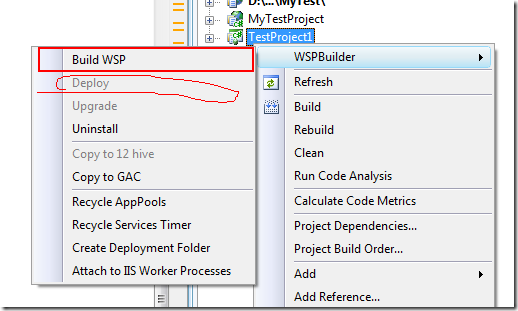


 浙公网安备 33010602011771号
浙公网安备 33010602011771号